Apakah bisa membuat story Instagram via laptop atau PC? Jawaban cepatnya adalah, iya bisa. Tapi ada kekurangannya. Inilah yang akan dibahas ditulisan kali ini.
Jawaban cepat
Kamu bisa upload story ke Instagram dengan cara membuka situs Instagram.com di mode develepor. Disini kamu bisa simulasikan situs Instagram seperti sedang di akses via ponsel. Untuk mulai membuat story, kamu bisa tap pada ikon plus, lalu pilih “Story”. Selanjutnya kamu akan masuk kehalaman pemilihan media, setelah memilih media, kamu bisa kreasikan story dihalaman editor, selanjutnya story bisa dibagikan seperti biasa.
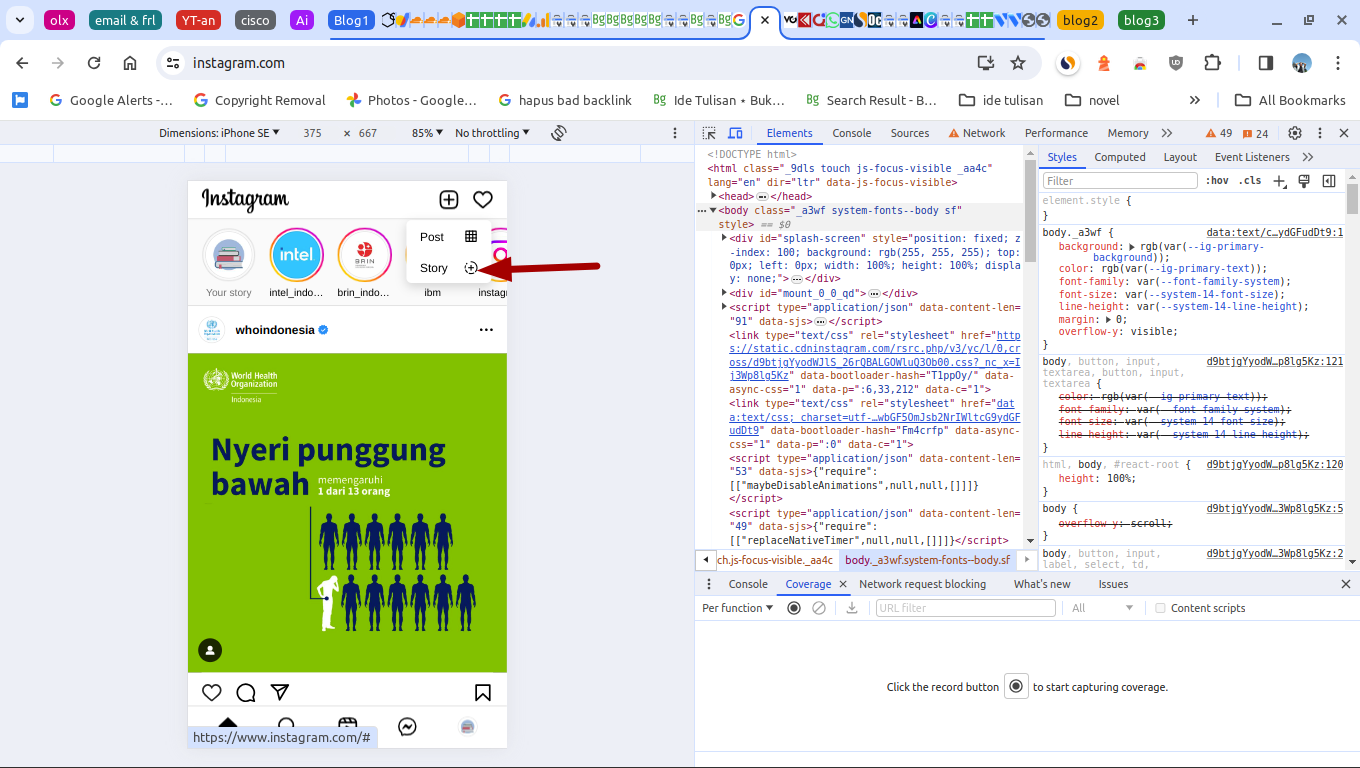
Langkah-langkahnya detailnya (Disertai Screenshot)
Langsung saja, berikut langkah-langkahnya. Ohya, dibawahnya aku juga sediakan screenshotnya untuk memudahkan kamu mengerti setiap langkahnya. Screenshot bisa di tap untuk memperbesar (zoom).
- Silahkan buka situs instagram.com dibrowser kamu. Disini aku gunakan chrome ya.
- Klik kanan diruang kosong, lalu pilih menu ‘Inspect’
- Situs Instagram akan masuk ke tampilan ponsel, dan dibagian kanan akan muncul develepor tools. Abaikan develepor tools tsbt. Bisa dilihat disini instagramku disimulasikan di “Iphone SE”. Kamu bebas pilih jenis ponsel apapun, yang penting itu ponsel ya. Jika sudah, silahkan refresh laman dengan mengklik tombol reload.
- Setelah dimuat ulang, kamu bisa lihat menu baru yang muncul dibagian atas, klik pada menu plus (+) tsbt.
- Selanjutnya pilih opsi “Story”.
- Selanjutnya kamu akan dibawa kehalaman pemilihan media, silahkan pilih foto yang ingin kamu upload ke story. Jika sudah, klik ‘Open’.
- Foto sudah terpilih dan masuk kehalaman editor, disini kamu bisa lanjut untuk mengkreasikan story. Bisa tambahkan stiker, teks, dll.
- Jika sudah, klik pada menu “Add to your story”.
- Story akan langsung terupload dan ada notifikasi “Uploading” dibagian atas layar.
- Selesai. Kamu akan dibawa kehalaman awal Instagram kamu. Silahkan tap pada ikon story untuk melihat story kamu yang diupload tadi.
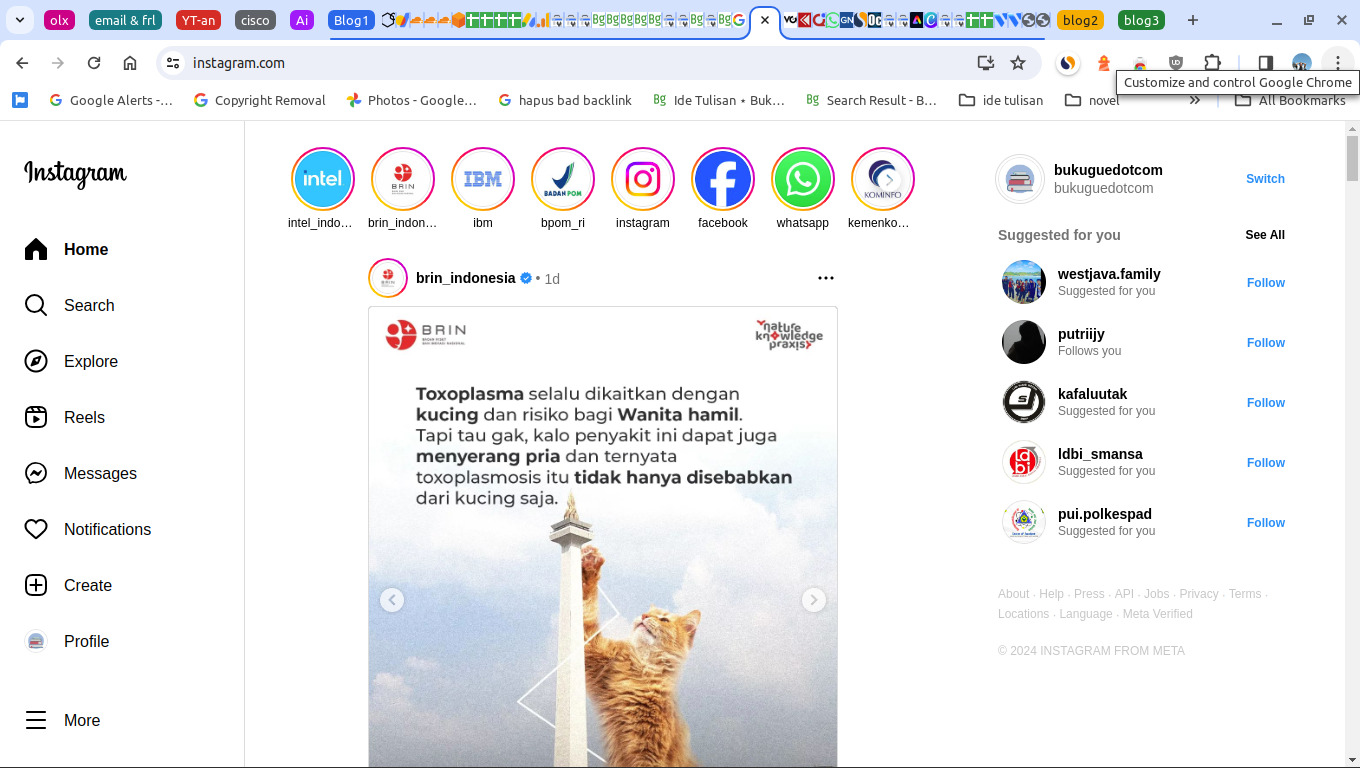
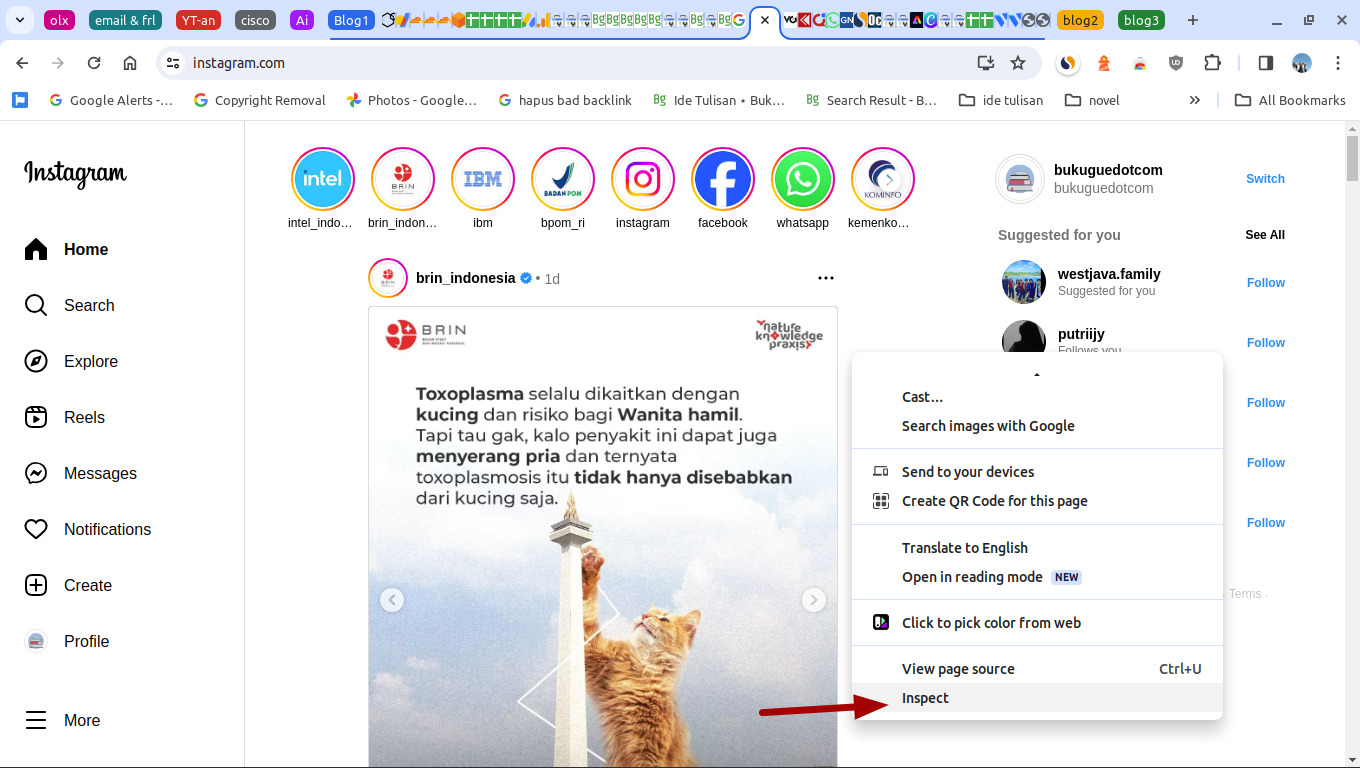
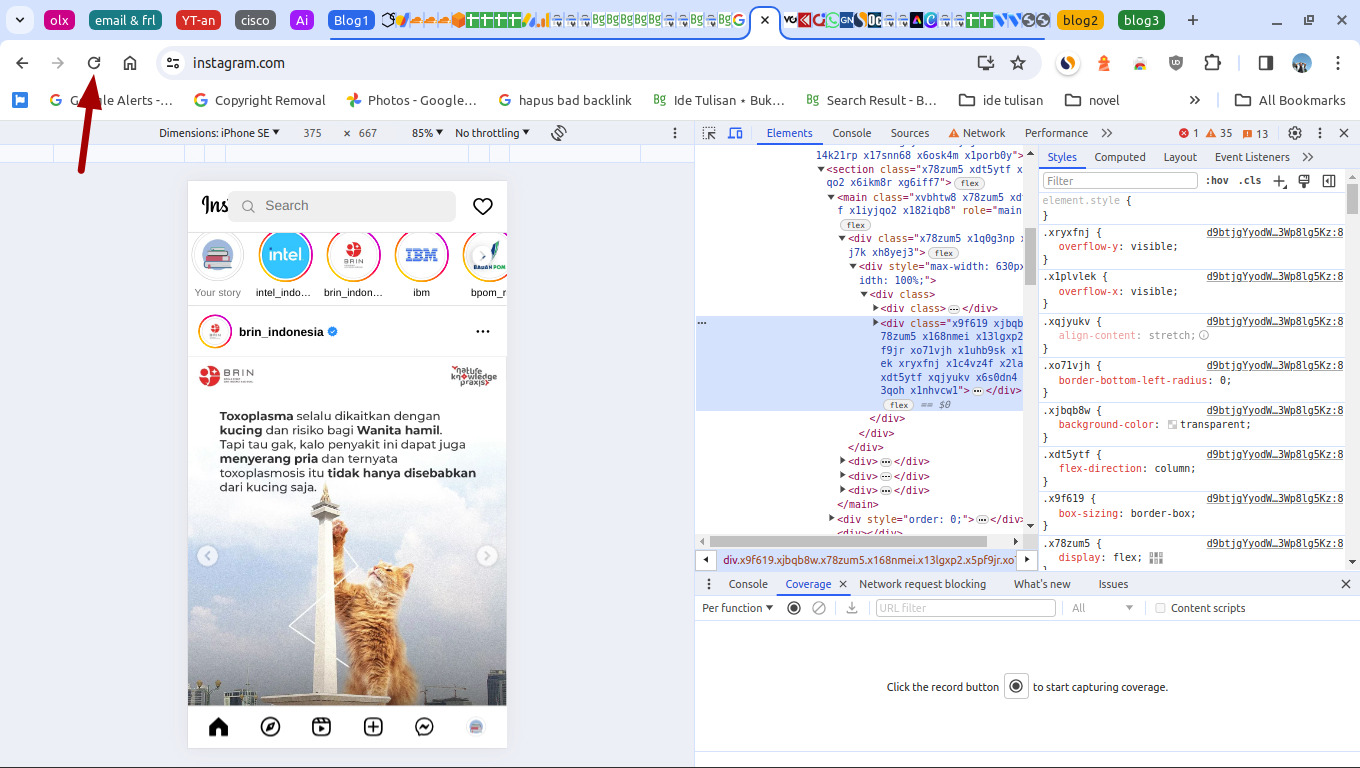
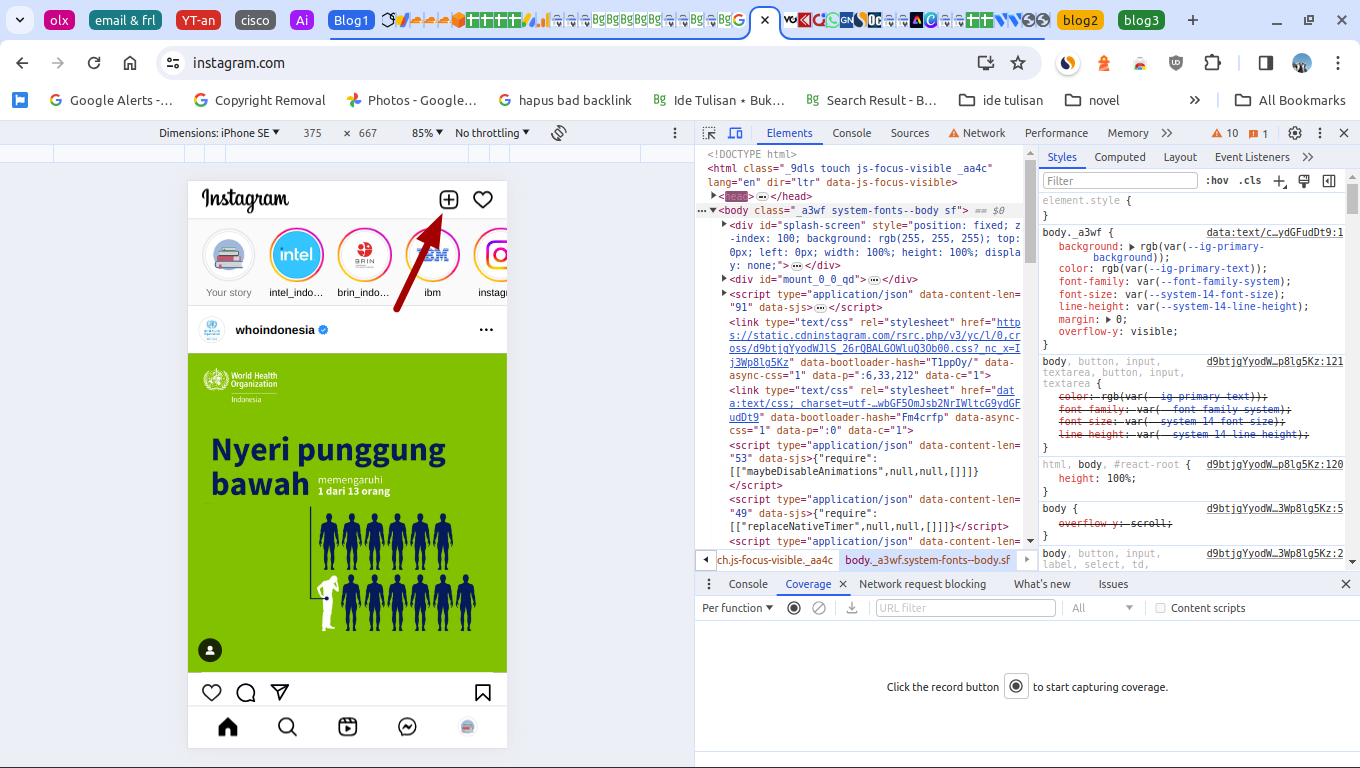
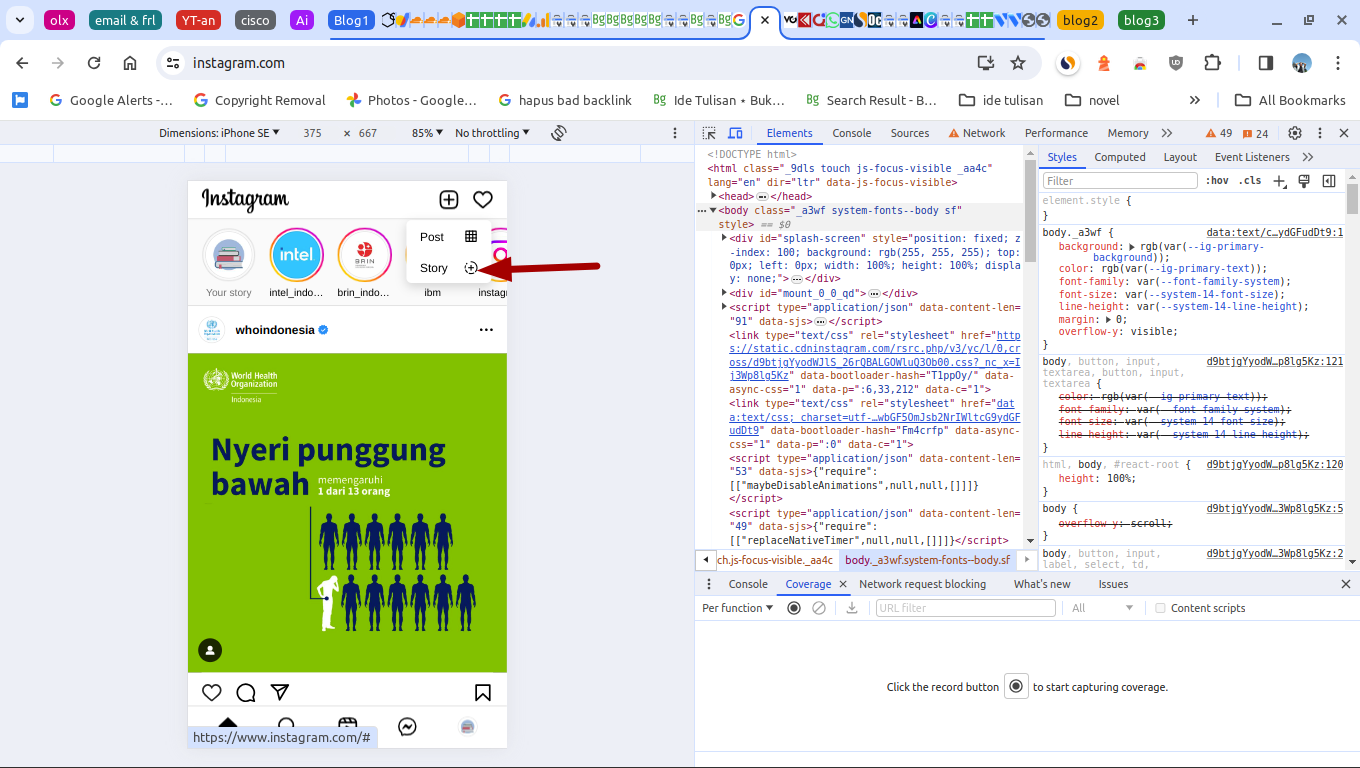
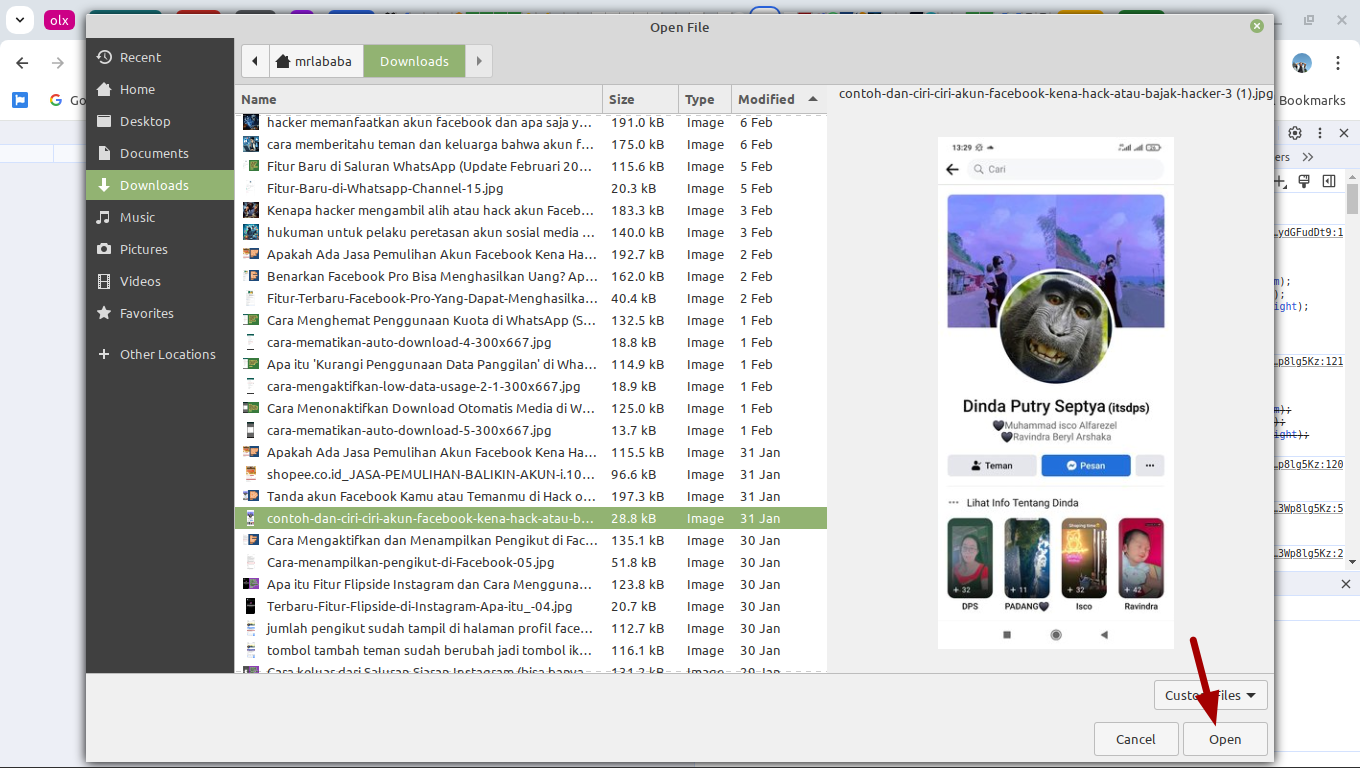
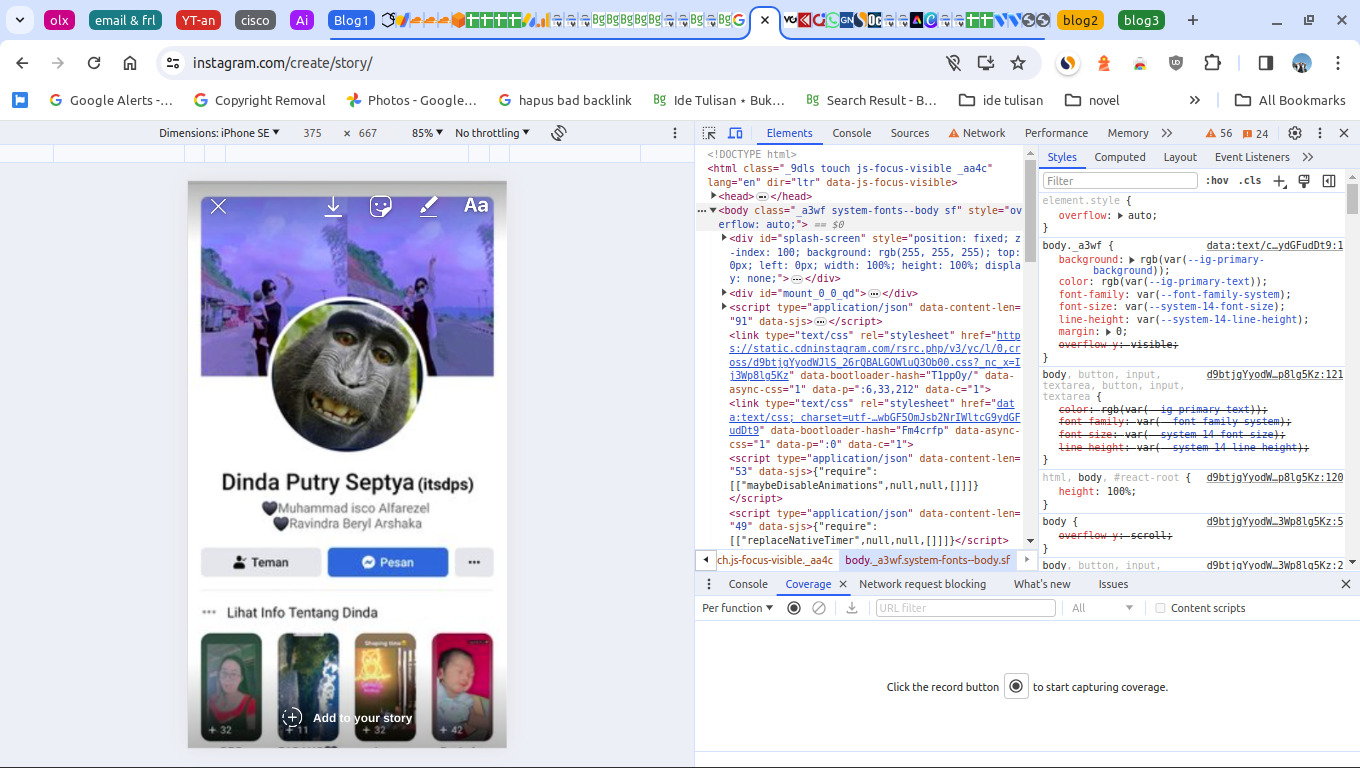
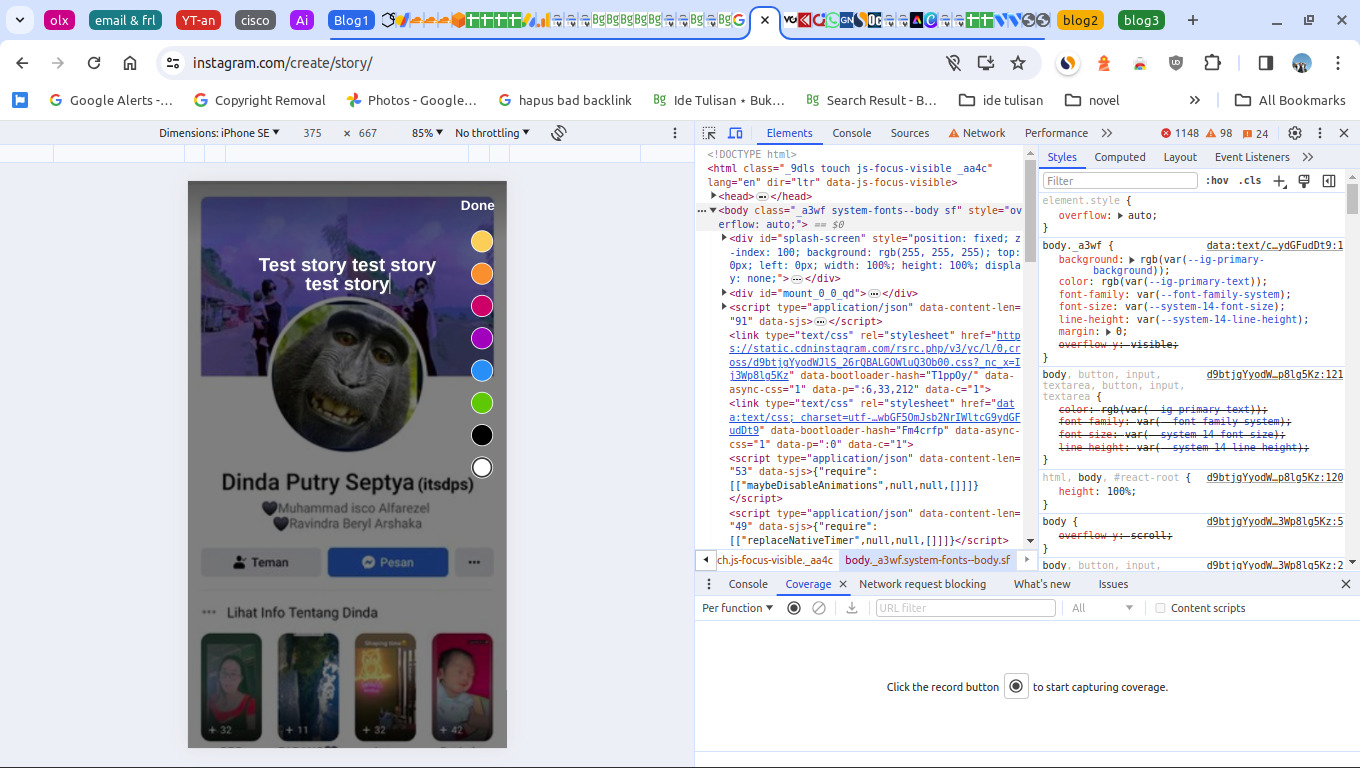
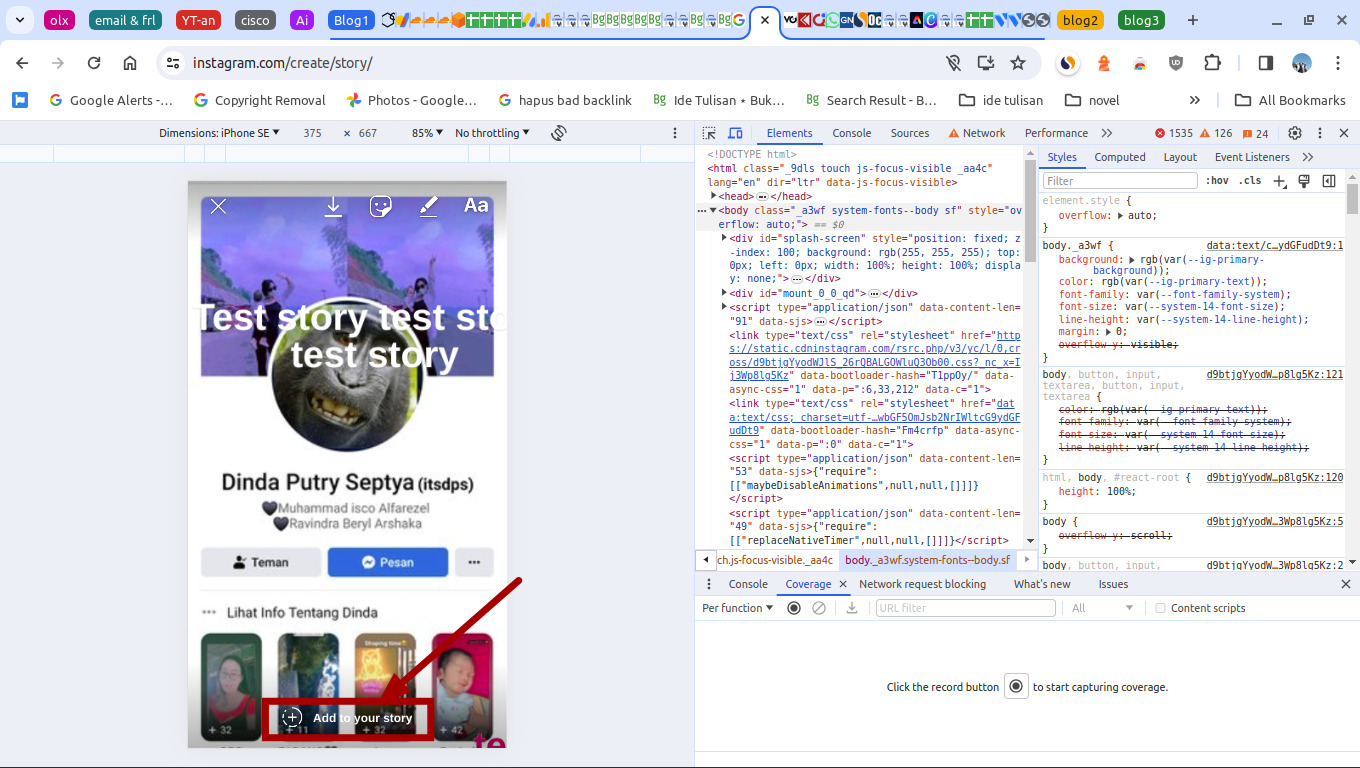
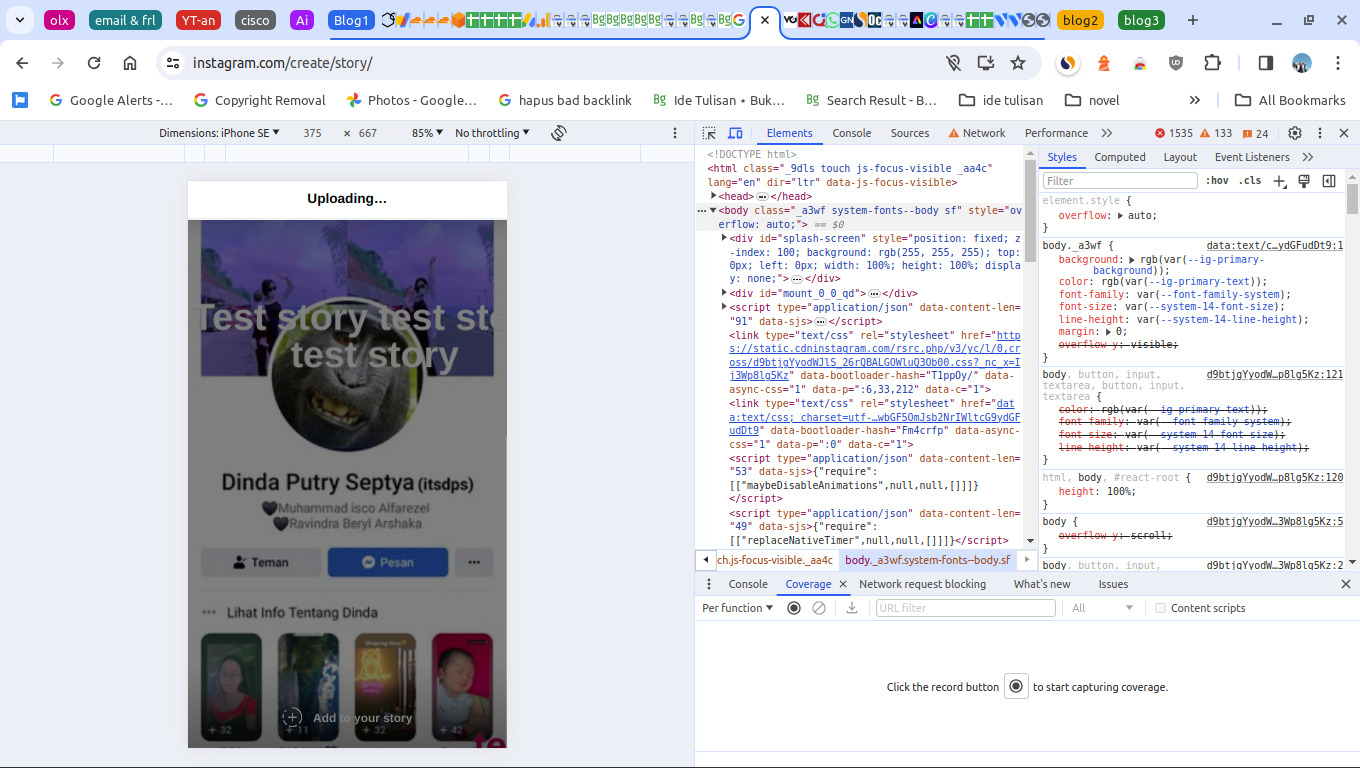
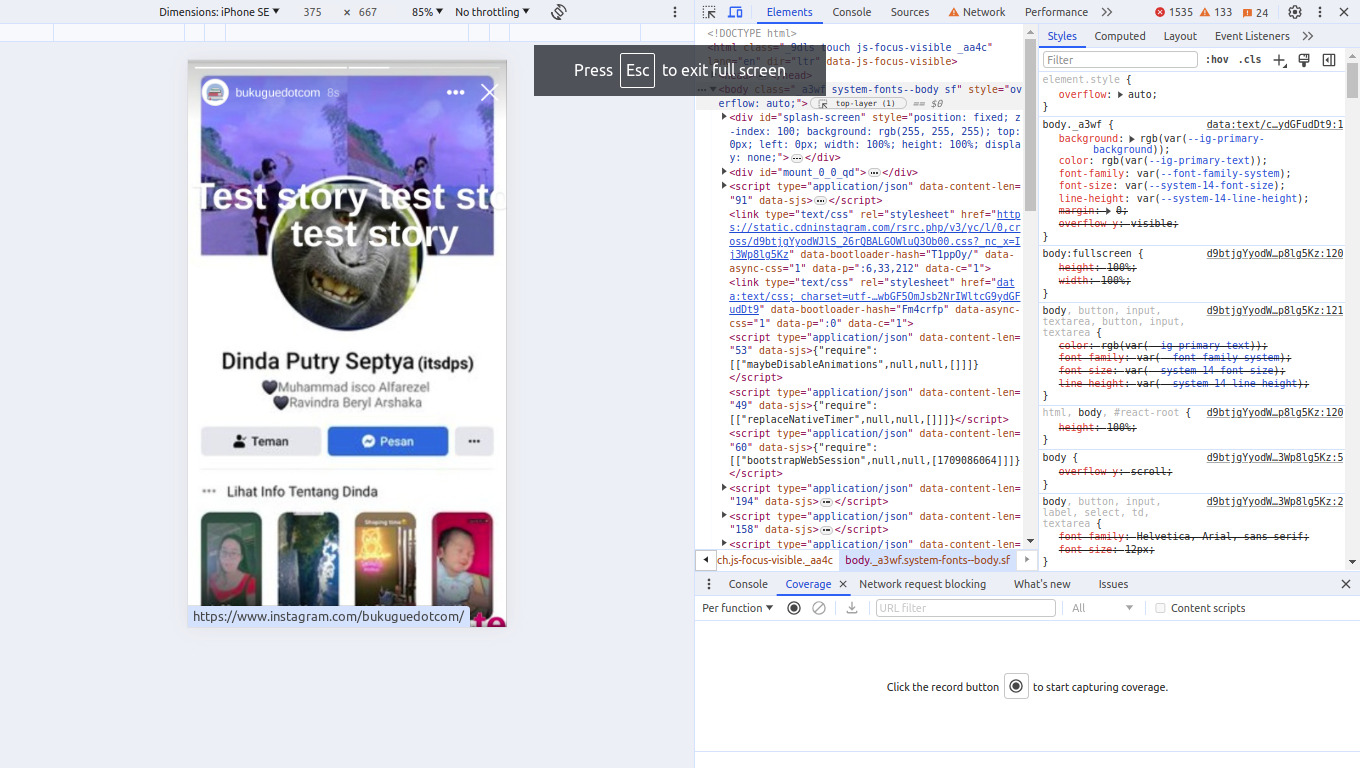
Bagaimana, tidak sulit kan ya?
Kekurangan mengupload story via laptop atau PC
Jika kamu sudah mencoba proses ini, kamu pasti akan tau kekurangannya ya. Namun buat yang belum coba dan masih ragu-ragu, berikut ini kekurangan yang perlu kamu tau.
- Kamu cuma punya 1 kursor atau penunjuk, sementara diponsel kamu bisa gunakan beberapa jari sekaligus untuk zoom in, zoom out, dll. Jadi segala gerakan yang perlu lebih dari satu jari diponsel, tidak bisa dilakukan di PC.
- Tidak ada filter.
- Stiker yang tersedia cuma 1. Bisa dibilang tidak ada ya.
- Posisi kursor tidak sinkron dengan posisi touch dilayar. Misalnya aku coba gunakan brush/kuas untuk menggambar. Maka posisi gambar berada jauh dibawah kursor.
- Tidak ada pengaturan lainnya saat membagikan story. Jika diponsel kita bisa bagikan story untuk teman dekat atau orang tertentu saja, di laptop atau PC, opsi ini tidak muncul sama sekali.
- Tidak bisa untuk upload video ke story ya. Hanya foto saja.
Mungkin itu saja sih, aku rasa masih banyak lagi minusnya jika aku coba ulang berkali-kali.
FAQ
Ini aku tambahkan, karena sebelumnya banyak yang tanya-tanya terkait hal yang sama dikolom komentar. Jadi aku sempatkan untuk testing yang teman-teman tanyakan, dan ini jawabannya.
1. Kenapa tidak bisa upload video ke story?
Yup, aku sudah coba, dan ketika proses pemilihan, hanya file foto saja yang terlihat, ketika aku paksa lihat semua file dan pilih file video, ternyata tidak bisa diupload.
Kalau ditanya kenapa, aku juga tidak tau ya. Aku awalnya curiga ke developer toolnya kurang sempurna simulasinya, namun aku lebih condong ke Instagram memang tidak menyediakan support untuk hal ini. Bisa dilihat dari fitur seperti stiker yang ada cuma satu, filter tidak ada, dll. Ini memang dari Instagramnya sepertinya.
2. “Putar perangkat anda untuk menambahkan cerita”, itu maksudnya apa ya?
Itu karena di simulasi tsbt kamu atur ponselnya diposisi landscape atau rebah. Silahkan orientasikan ponselnya untuk berdiri vertikal, caranya gampang kok, cukup sekali tap pada ikon rotasi yang ada dibagian atas.
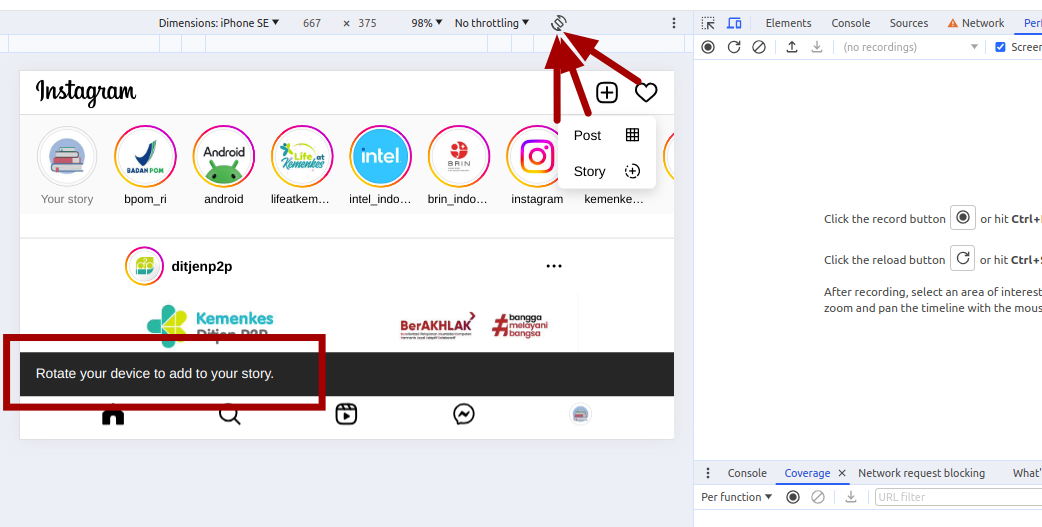
3. Bagaimana cara mengembalikannya ketampilan PC?
Untuk keluar dari mode developer, kamu bisa tekan tombol (X) dijendela develepor tool tsbt ya, posisinya dipojok kanan atas. Bukan tombol close browser ya.
Kalau ragu, bisa tekan tombol CTRL+Shift+J secara bersamaan dikeyboard kamu, maka dev tool akan terclose otomatis.
Tulisan ini sudah ditulis ulang berkali-kali karena ternyata banyak minat pengguna terkait hal ini. Sayangnya sekali lagi, story memang tidak didesain untuk dibuat dilaptop atau PC, jadi pengalamanku membuat story di PC bisa dibilang tidak menyenangkan, dan aku sangat tidak sarankan hal ini.
Mungkin hanya itu yang bisa aku sampaikan ditulisan kali ini. Semoga bermanfaat. Sampai jumpa ditulisanku lainnya.
Tinggalkan Balasan